03-Less详解
Posted Full-Stack-python
tags:
篇首语:本文由小常识网(cha138.com)小编为大家整理,主要介绍了03-Less详解相关的知识,希望对你有一定的参考价值。
title: 03-Less详解
publish: true
CSS 预处理器
为什么要有 CSS 预处理器
CSS基本上是设计师的工具,不是程序员的工具。在程序员的眼里,CSS是很头痛的事情,它并不像其它程序语言,比如说PHP、Javascript等等,有自己的变量、常量、条件语句以及一些编程语法,只是一行行单纯的属性描述,写起来相当的费事,而且代码难以组织和维护。
很自然的,有人就开始在想,能不能给CSS像其他程序语言一样,加入一些编程元素,让CSS能像其他程序语言一样可以做一些预定的处理。这样一来,就有了“CSS预处器(CSS Preprocessor)”。
什么是 CSS 预处理器
- 是 CSS 语言的超集,比CSS更丰满。
CSS 预处理器定义了一种新的语言,其基本思想是:用一种专门的编程语言,为CSS增加了一些编程的特性,将CSS作为目标生成文件,然后开发者就只要使用这种语言进行编码工作。
通俗的说,CSS预处理器用一种专门的编程语言,进行Web页面样式设计,然后再编译成正常的CSS文件,以供项目使用。CSS预处理器为CSS增加一些编程的特性,无需考虑浏览器的兼容性问题,例如你可以在CSS中使用变量、简单的逻辑程序、函数等等在编程语言中的一些基本特性,可以让你的CSS更加简洁、适应性更强、可读性更佳,更易于代码的维护等诸多好处。
CSS预处理器技术已经非常成熟,而且也涌现出了很多种不同的CSS预处理器语言,比如说:Sass(SCSS)、LESS、Stylus、Turbine、Swithch CSS、CSS Cacheer、DT CSS等。如此之多的CSS预处理器,那么“我应该选择哪种CSS预处理器?”也相应成了最近网上的一大热门话题,在Linkedin、Twitter、CSS-Trick、知乎以及各大技术论坛上,很多人为此争论不休。相比过去我们对是否应该使用CSS预处理器的话题而言,这已经是很大的进步了。
到目前为止,在众多优秀的CSS预处理器语言中就属Sass、LESS和Stylus最优秀,讨论的也多,对比的也多。本文将分别从他们产生的背景、安装、使用语法、异同等几个对比之处向你介绍这三款CSS预处理器语言。相信前端开发工程师会做出自己的选择——我要选择哪款CSS预处理器。
less 的介绍
less 是一款比较流行的预处理 CSS,支持变量、混合、函数、嵌套、循环等特点。
less 的语法
注释
less 的注释可以有两种。
第一种注释:模板注释
// 模板注释 这里的注释转换成CSS后将会删除
因为 less 要转换为 css才能在浏览器中使用。转换成 css 之后,这种注释会被删除(毕竟 css 不识别这种注释)。
第二种注释:CSS 注释语法
/* CSS 注释语法 转换为CSS后让然保留 */
总结:如果在less中写注释,我们推荐写第一种注释。除非是类似于版权等内容,就采用第二种注释。
定义变量
我们可以把重复使用或经常修改的值定义为变量,在需要使用的地方引用这个变量即可。这样可以避免很多重复的工作量。
(1)在less文件中,定义一个变量的格式:
@变量名: 变量值; //格式
@bgColor: #f5f5f5; //格式举例
(2)同时,在 less 文件中引用这个变量。
最终,less文件的完整版代码如下:
main.less:
// 定义变量
@bgColor: #f5f5f5;
// 引用变量
body
background-color: @bgColor;
我们将上面的less文件编译为 css 文件后(下一段讲less文件的编译),自动生成的代码如下:
main.css:
body
background-color: #f5f5f5;
使用嵌套
在 css 中经常会用到子代选择器,效果可能是这样的:
.container
width: 1024px;
.container > .row
height: 100%;
.container > .row a
color: #f40;
.container > .row a:hover
color: #f50;
上面的代码嵌套了很多层,写起来很繁琐。可如果用 less 的嵌套语法来写这段代码,就比较简洁。
嵌套的举例如下:
main.less:
.container
width: @containerWidth;
> .row
height: 100%;
a
color: #f40;
&:hover
color: #f50;
div
width: 100px;
.hello
background-color: #00f;
将上面的less文件编译为 css 文件后,自动生成的代码如下:
main.css
.container
width: 1024px;
.container > .row
height: 100%;
.container > .row a
color: #f40;
.container > .row a:hover
color: #f50;
.container div
width: 100px;
.container div .hello
background-color: #00f;
Mixin
Mixin 的作用是把重复的代码放到一个类当中,每次只要引用类名,就可以引用到里面的代码了,非常方便。
(1)在 less 文件中定义一个类:(将重复的代码放到自定义的类中)
/* 定义一个类 */
.roundedCorners(@radius: 5px)
-moz-border-radius: @radius;
-webkit-border-radius: @radius;
border-radius: @radius;
上方代码中,第一行里面,括号里的内容是参数:这个参数是缺省值。
(2)在 less 文件中引用上面这个类:
#header
.roundedCorners;
#footer
.roundedCorners(10px);
上方代码中,header 中的引用没有带参数,表示参数为缺省值; footer 中的引用带了参数,那就用这个参数。
Import
在开发阶段,我们可以将不同的样式放到多个文件中,最后通过@import 的方式合并。意思就是,当出现多个 less 文件时,怎么引用它们。
这个很好理解, css 文件可以有很多个,less文件也可以有很多个。
(1)定义一个被引用的less文件,名为_button1.less:
_button1.less:
.btn
line-height: 100px;
color: @btnColor;
PS1:被引用的less文件,我们习惯在前面加下划线,表示它是部分文件。
PS2:_button1.less里可以引用main.css里的自定义变量。
(2)在 main.css 中引用上面的 _button1.less:(代码的第二行)
main.css:
@btnColor: red;
@import url(`_button1.less:\'); //这里的路径写的是相对路径
body
width: 1024px;
将 上面的main.less 编译为 main.css之后,自动生成的代码如下:
.btn
line-height: 100px;
color: red;
body
width: 1024px;
内置函数
less 里有一些内置的函数,这里讲一下 lighten 和 darken 这两个内置函数。
main.less:
body
background-color: lighten(#000, 10%); // 让黑色变亮 10%
color: darken(#fff, 10%); // 让白色变暗 10%
将 上面的 main.less 编译为 main.css 之后,自动生成的代码如下:
main.css:
body
background-color: #1a1a1a;
color: #e6e6e6;
如果还有什么不懂的,可以看 api 文档,在上面的第二段附上了链接。
在 index.html中直接引用 less.js
-
做法一:写完 less文件后,将其编译为 css 文件,然后在代码中引用css文件。
-
做法二:在代码中直接用引用 less 文件。
产品上线后,当然是使用做法一,因为做法二会多出编译的时间。
平时开发或演示demo的时候可以用做法二。
这一段,我们讲一下做法二,其实是浏览器在本地在线地把 less 文件转换为 css 文件。
(1)在 less 官网下载 less.js 文件:
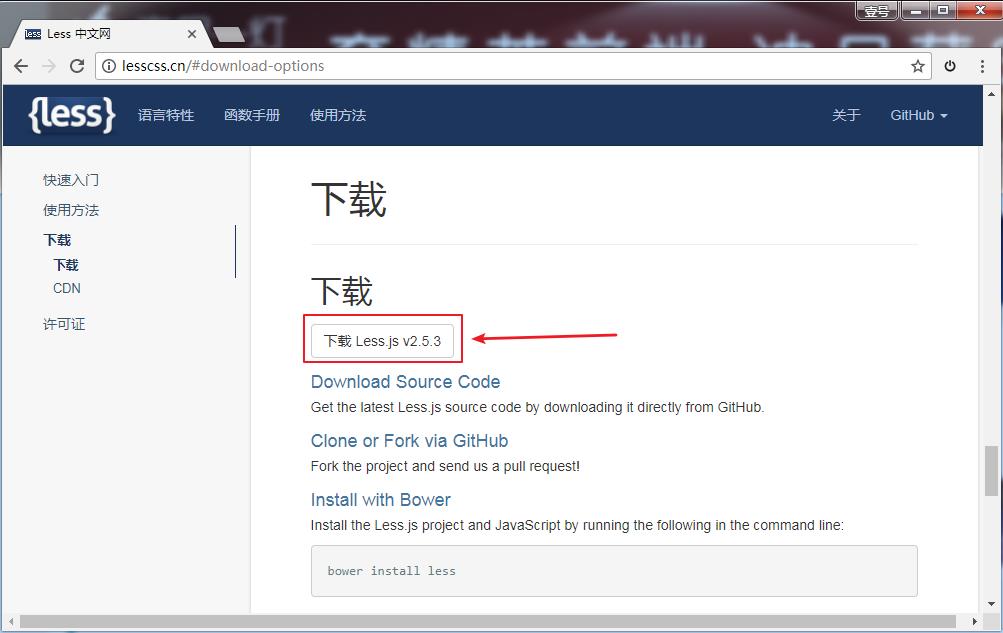
把下载好的文件放在工程文件的lib文件夹里:
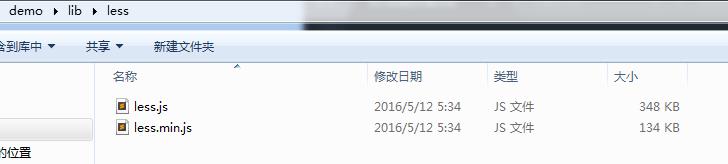
(2)在 index.html 中引入 less.js 和我们自己写的 main.less。位置如下:
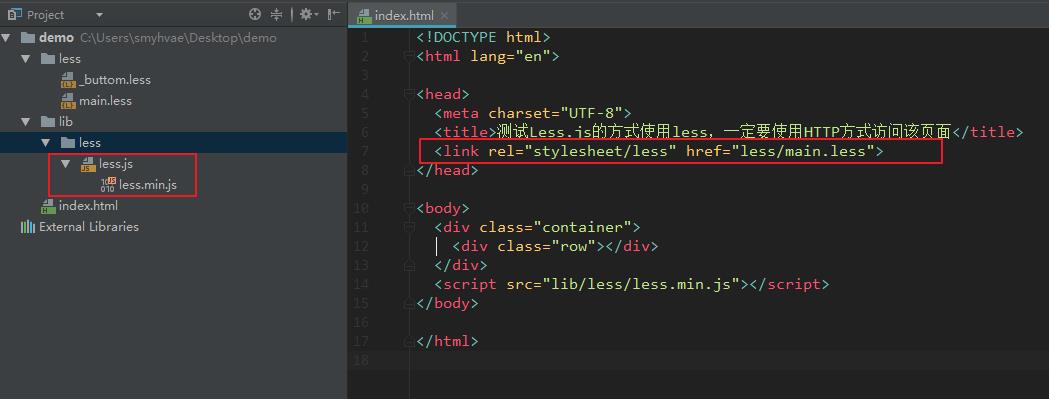
copy 红框那部分的代码如下:
<link rel="stylesheet/less" href="../main.less">
我们可以在打开的网页中,通过控制台看到效果:
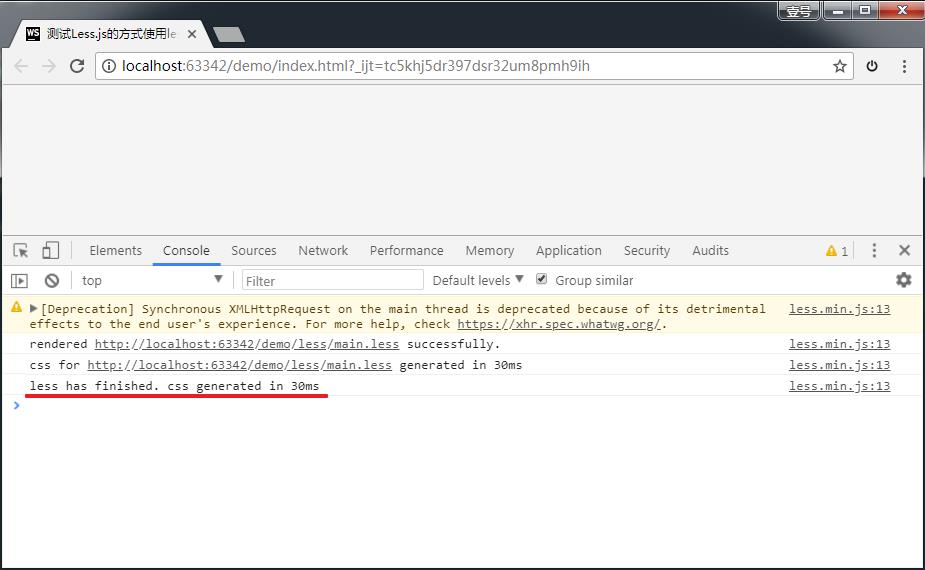
注意,我们要在服务器中打开 html 文件,否则,看不到效果。
这里也告诉了我们:
不提倡将 less 引入页面,因为 less 需要编译,因此你就需要再引入一个less.js, 多了一个HTTP 请求,同时当浏览器禁用了 js 你的样式就不起作用了,less 编译应该在服务端或使用 grunt 自动编译。
工程文件:(我引用的less.js版本是 2.5.3)
参考链接:
less 的编译
less 的编译指的是将写好的 less 文件 生成为 css 文件。
less 的编译,依赖于 NodeJS 环境。因此,我们需要先安装 NodeJS。
1、安装 Node.js
去 Node.js的官网下载安装包:
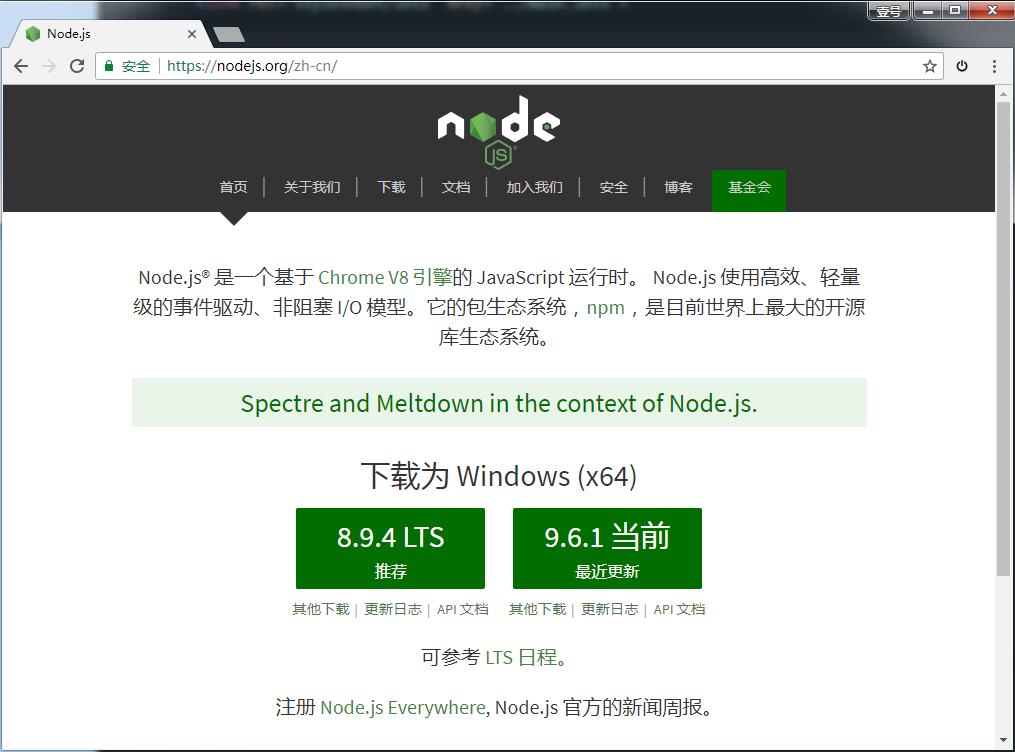
一路 next 进行安装。
安装完成后,配置环境变量:
在 path 变量中追加安装路径:;C:\\Program Files\\nodejs。重启资源管理器,即可生效。
PS:我发现,我安装的 node.js v8.9.4 版本,已经自动添加了环境变量。
在 cmd 命令行,输入node.exe -v,可以查看 node.js 的版本。
2、安装 less 的编译环境
将 npm.zip 解压,将解压后的文件拷贝到路径C:\\Users\\smyhvae\\AppData\\Roaming\\npm下:
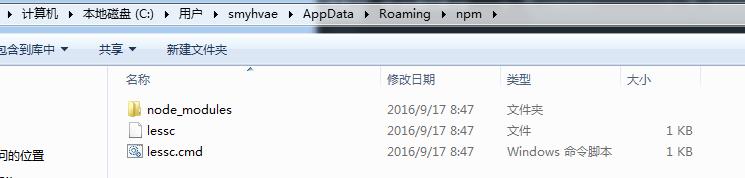
然后重启资源管理器(或者重启电脑)。在 cmd 中输入 lessc,如果能看到下面的效果,说明 less编译环境安装成功:
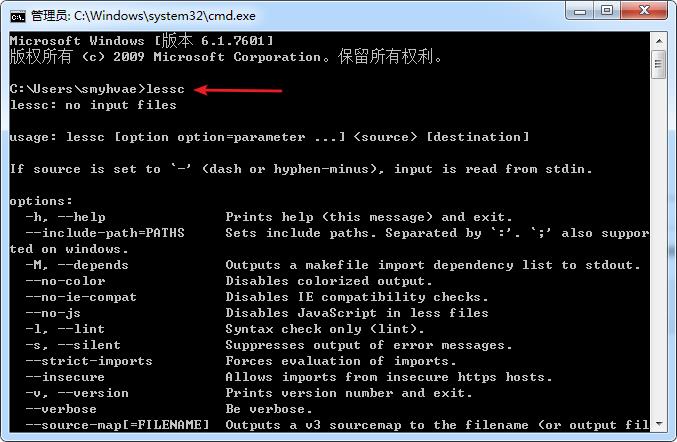
如果你用的是 linux 系统,可以输入下面的命令安装:
npm install -g less
3、将 less 文件编译为 css 文件
在 less 所在的路径下,输入 lessc xxx.less,即可编译成功。或者,如果输入 lessc xxx.less > ..\\xx.css,表示输出到指定路径。
我的公众号
想学习更多技能?不妨关注我的微信公众号:千古壹号(id:qianguyihao)。
扫一扫,你将发现另一个全新的世界,而这将是一场美丽的意外:

Linux less/more命令详解
less 的用法比起 more 更加的有弹性。在 more 的时候,我们并没有办法向前面翻, 只能往后面看,但若使用了 less 时,就可以使用 [pageup] [pagedown] 等按键的功能来往前往后翻看文件,更容易用来查看一个文件的内容!除此之外,在 less 里头可以拥有更多的搜索功能,不止可以向下搜,也可以向上搜。
less常见命令参数
-a ........ --search-skip-screen
Forward search skips current screen.
-b [N] .... --buffers=[N]
Number of buffers.
-B ........ --auto-buffers
Don‘t automatically allocate buffers for pipes.
-c -C .... --clear-screen --CLEAR-SCREEN
Repaint by clearing rather than scrolling.
-d ........ --dumb
Dumb terminal.
-D [xn.n] . --color=xn.n
Set screen colors. (MS-DOS only)
-e -E .... --quit-at-eof --QUIT-AT-EOF
Quit at end of file.
-f ........ --force
Force open non-regular files.
-F ........ --quit-if-one-screen
Quit if entire file fits on first screen.
-g ........ --hilite-search
Highlight only last match for searches.
-G ........ --HILITE-SEARCH
Don‘t highlight any matches for searches.
-h [N] .... --max-back-scroll=[N]
Backward scroll limit.
-i ........ --ignore-case
Ignore case in searches that do not contain uppercase.
-I ........ --IGNORE-CASE
Ignore case in all searches.
-j [N] .... --jump-target=[N]
Screen position of target lines.
-J ........ --status-column
Display a status column at left edge of screen.
-k [file] . --lesskey-file=[file]
Use a lesskey file.
-L ........ --no-lessopen
Ignore the LESSOPEN environment variable.
-m -M .... --long-prompt --LONG-PROMPT
Set prompt style.
-n ........ --line-numbers
Don‘t use line numbers.
-N ........ --LINE-NUMBERS
Use line numbers.
-o [file] . --log-file=[file]
Copy to log file (standard input only).
-O [file] . --LOG-FILE=[file]
Copy to log file (unconditionally overwrite).
-p [pattern] --pattern=[pattern]
Start at pattern (from command line).
-P [prompt] --prompt=[prompt]
Define new prompt.
-q -Q .... --quiet --QUIET --silent --SILENT
Quiet the terminal bell.
-r -R .... --raw-control-chars --RAW-CONTROL-CHARS
Output "raw" control characters.
-s ........ --squeeze-blank-lines
Squeeze multiple blank lines.
-S ........ --chop-long-lines
Chop long lines.
-t [tag] .. --tag=[tag]
Find a tag.
-T [tagsfile] --tag-file=[tagsfile]
Use an alternate tags file.
-u -U .... --underline-special --UNDERLINE-SPECIAL
Change handling of backspaces.
-V ........ --version
Display the version number of "less".
-w ........ --hilite-unread
Highlight first new line after forward-screen.
-W ........ --HILITE-UNREAD
Highlight first new line after any forward movement.
-x [N[,...]] --tabs=[N[,...]]
Set tab stops.
-X ........ --no-init
Don‘t use termcap init/deinit strings.
--no-keypad
Don‘t use termcap keypad init/deinit strings.
-y [N] .... --max-forw-scroll=[N]
Forward scroll limit.
-z [N] .... --window=[N]
Set size of window.
-" [c[c]] . --quotes=[c[c]]
Set shell quote characters.
-~ ........ --tilde
Don‘t display tildes after end of file.
-# [N] .... --shift=[N]
Horizontal scroll amount (0 = one half screen width)
more常见命令参数
usage: more [-dflpcsu] [+linenum | +/pattern] name1 name2 ...
常用的命令展示
显示文件中从第3行起的内容
more +3 /etc/passwd
从文件中查找第一个出现"omc"字符串的行,并从该处前两行开始显示输出
more +/omc /etc/passwd 【+/pattern 在每个档案显示前搜寻该字串(pattern),然后从该字串前两行之后开始显示】
设定每屏显示行数
more -3 /etc/passwd 【-n 定义屏幕大小为n行】
列一个目录下的文件,每4个一列
ls /root/|more –4
more和less的使用技巧
less: -N 显示行号
首次展开一页面
回车表示一行
空格表示一屏
PageUp 向前翻一行
PageDown向下走
more:
回车向下
空格一屏
PageUp不能向上走
PageDown向下走
more和less的区别
|
more |
less |
|
只能向下搜 |
可以随意浏览文件,可以向下,也可向上 |
|
加载全文 |
查看之前不会加载全文 |
|
仅可以向下 |
不止可以向下搜,也可以向上搜。 |
以上是关于03-Less详解的主要内容,如果未能解决你的问题,请参考以下文章


